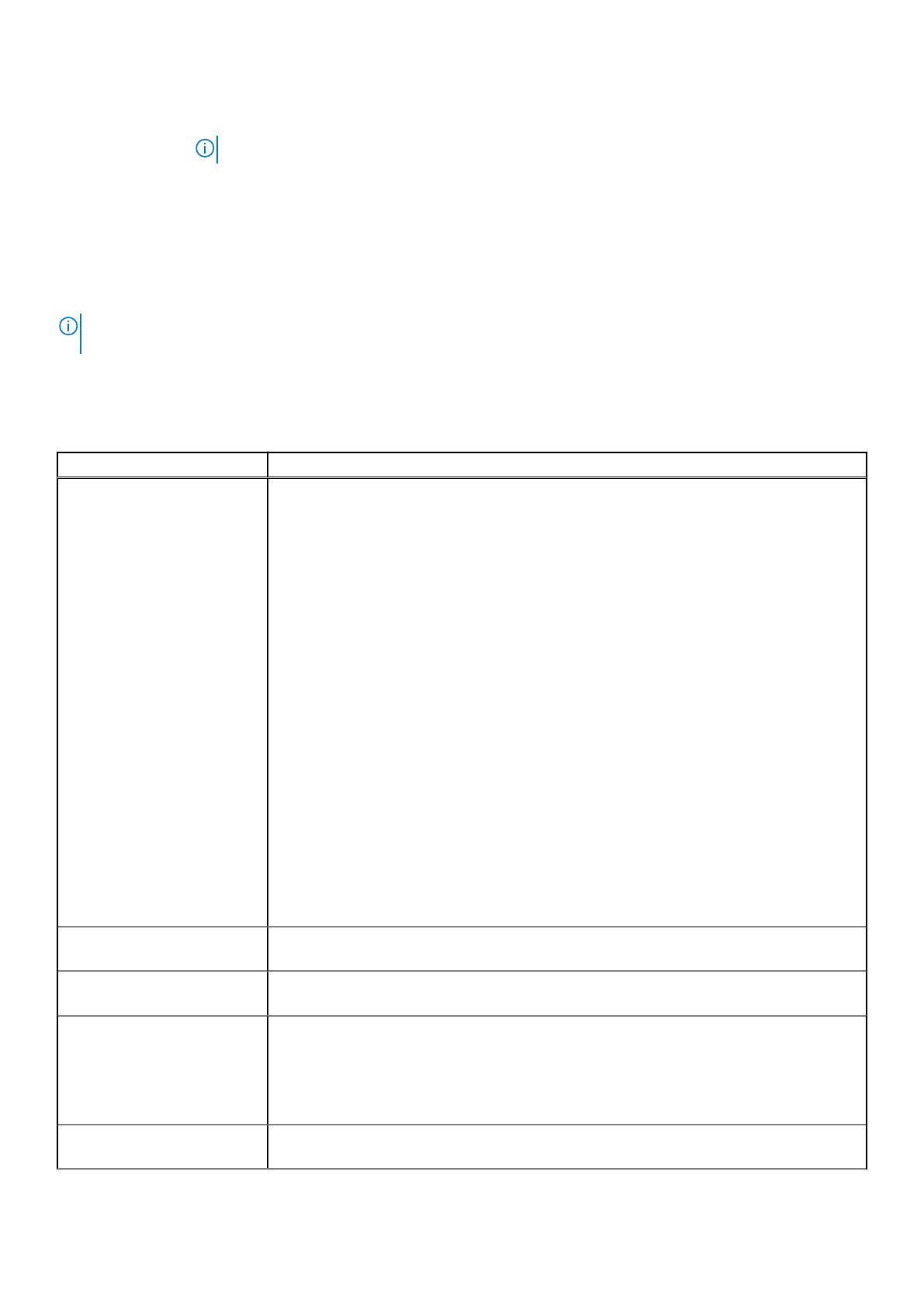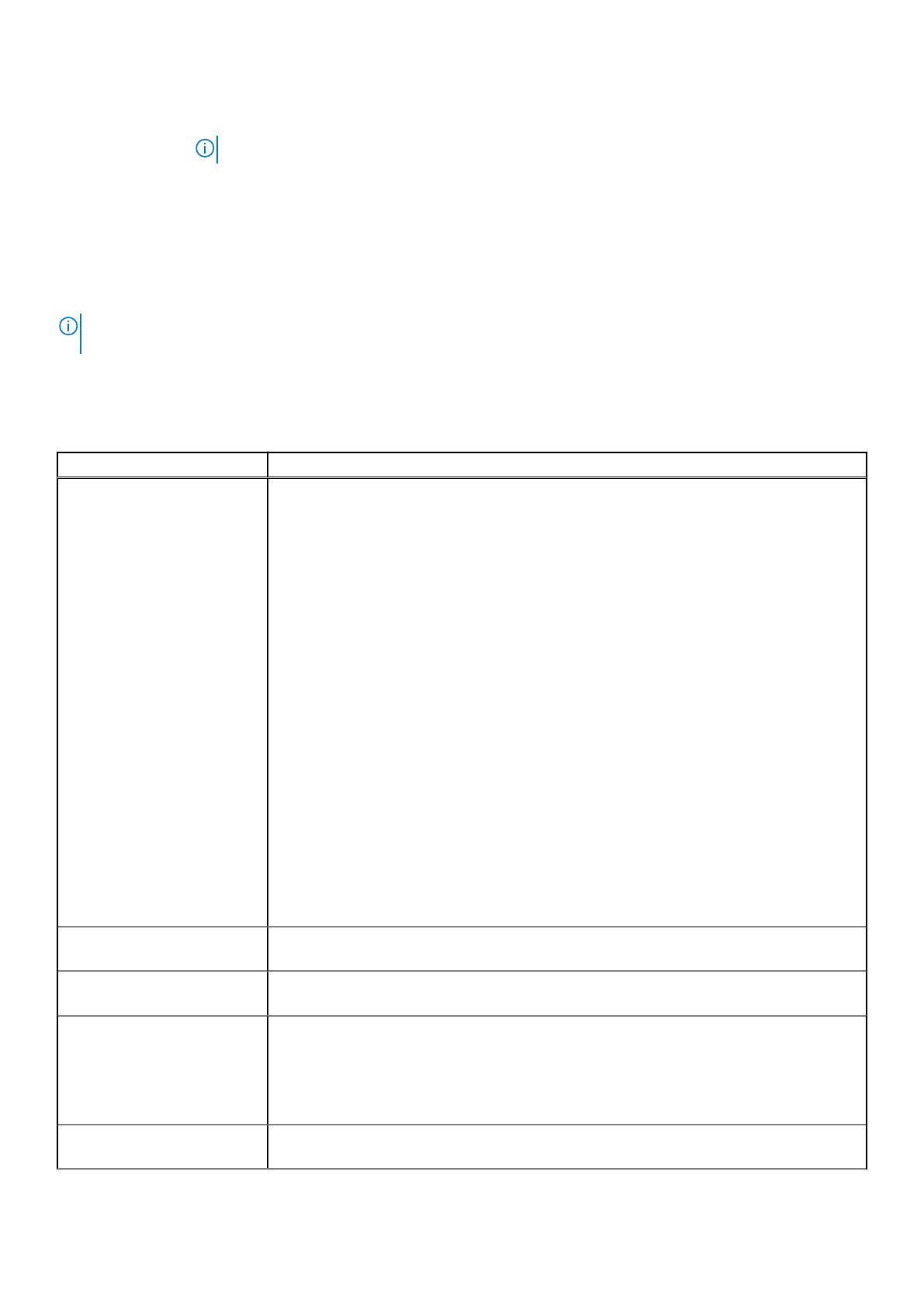
Клавиши Навигация
ПРИМЕЧАНИЕ: Применимо только для стандартного графического браузера.
Клавиша Esc Переход к предыдущим страницам вплоть до главного экрана. При нажатии клавиши Esc на главном
экране отображается сообщение с предложением сохранить все несохраненные изменения и
перезагрузить систему.
Параметры настройки системы
ПРИМЕЧАНИЕ: В зависимости от ноутбука и установленных в нем устройств указанные в данном разделе пункты
меню могут отсутствовать.
Общие параметры
Таблица 25. «Общие»
Параметр Описание
System Information Отображается следующая информация:
● System Information (Сведения о системе): отображаются BIOS Version (Версия BIOS),
Service Tag (Метка обслуживания), Asset Tag (Дескриптор ресурса), Ownership Tag
(Метка приобретения), Ownership Date (Дата приобретения), Manufacture Date (Дата
изготовления) и Express Service Code (Код экспресс-обслуживания).
● Memory Information (Сведения о памяти): отображаются Memory Installed
(Установленная память), Memory Available (Доступная память), Memory Speed
(Быстродействие памяти), Memory Channel Mode (Режим каналов памяти),
Memory Technology (Технология памяти), DIMM A Size (Размер памяти в слоте
DIMM A) и DIMM B Size (Размер памяти в слоте DIMM B).
● Сведения о процессоре: отображаются Processor Type (Тип процессора), Core
Count (Количество ядер), Processor ID (Идентификатор процессора), Current
Clock Speed (Текущая тактовая частота), Minimum Clock Speed (Минимальная
тактовая частота), Maximum Clock Speed (Максимальная тактовая частота),
Processor L2 Cache (Кэш второго уровня процессора), Processor L3 Cache (Кэш
третьего уровня процессора), HT Capable (Поддержка функций HT) и 64-Bit
Technology (64-разрядная технология).
● Device Information (Сведения об устройстве): отображаются Primary HDD (Основной
жесткий диск), ODD Device (Оптический привод), M.2 SATA SSD (Твердотельный
накопитель М.2 SATA), M.2 PCIe SSD-0 (Твердотельный накопитель M.2 PCIe
SSD-0), LOM MAC Address (MAC-адрес LOM), Video Controller
(Видеоконтроллер), Video BIOS Version (Версия BIOS видеокарты), Video Memory
(Видеопамять), Panel Type (Тип панели), Native Resolution (Исходное
разрешение), Audio Controller (Аудиоконтроллер), Wi-Fi Device (Устройство Wi-
Fi) и Bluetooth Device (Устройство Bluetooth).
Battery Information Отображается состояние работоспособности аккумулятора и информация, установлен ли
адаптер переменного тока.
Boot Sequence Позволяет определить порядок, в котором осуществляются попытки найти операционную
систему на устройствах, указанных в списке.
Advanced Boot Options Позволяет выбирать параметр Legacy Option ROMs (Поддержка устаревших
дополнительных ПЗУ) в режиме загрузки UEFI. По умолчанию параметр не выбран.
● Enable Legacy Option ROMs
● Enable Attempt Legacy Boot (Включить попытку загрузки в режиме совместимости с
прежними версиями)
UEFI Boot Path Security Этот параметр позволяет определить, будет ли система запрашивать у пользователя
пароль администратора при загрузке по пути UEFI из меню загрузки F12.
20 Настройка системы